闲来无事就试了试。
1.安装IIS
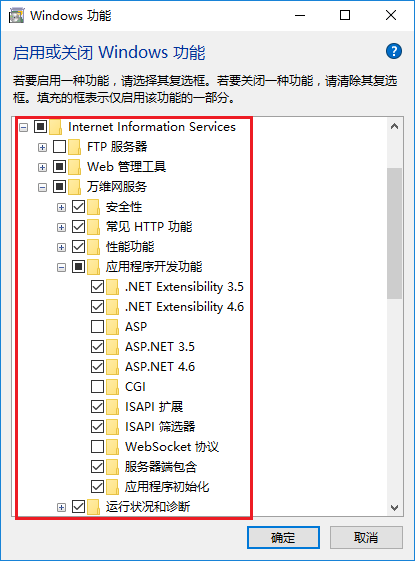
为了减少出各种莫名其妙的问题,基本上都勾上了。
2.创建并发布Asp.net MVC MyWeb App到本地目录

一看这个图就明白。
3. IIS中添加刚才发布到本地的网站
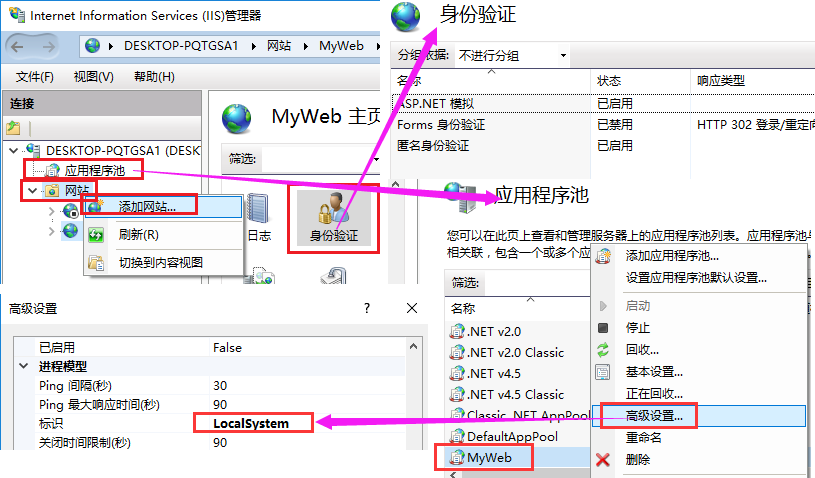
见图,到这里网站就运行起来了。
这个时候用localhost + port或者IP + port在本机上就能访问了。
但在局域网里,其它电脑还无法访问,还需要配置防火墙。
4. 配置防火墙
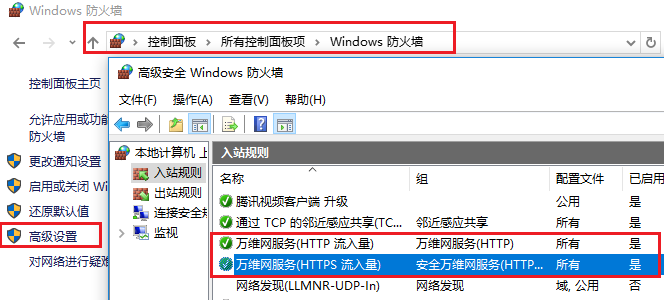
如图,各位一看就知道,其实80端口的防火墙配置是系统已经搞定的,所以其实我们可以直接使用这个配置,只需要把你自己发布的网站的端口改成80即可。





















 567
567

 被折叠的 条评论
为什么被折叠?
被折叠的 条评论
为什么被折叠?








